🤔️ Need to execute tasks in bulk?

👍️️️️️️ Try GPT for Sheets!
- 📄 Create product descriptions at once
- 💼 Generate leads and enrich data
- 🔗️️️️️️ Scrapping sites
- 🌎 Google Search
- 🔍 Programmatic SEO & bulk page generation
- 📣 AI-powered social media post generator
- 📈 Extract top-ranked competitor keywords
- 🤖 Support Perplexity, Claude, Mistral, Gemini, OpenRoute
Google スプレッドシートでAIを使うための完全セットアップガイド - OpenAI、Claude、Gemini、Perplexity、Mistral対応
🌐 利用可能な言語
- English (英語)
- Русский (ロシア語)
- Svenska (スウェーデン語)
- Polski (ポーランド語)
- Türkçe (トルコ語)
- Deutsch (ドイツ語)
- Français (フランス語)
- Nederlands (オランダ語)
- Español (スペイン語)
- Português (ポルトガル語)
- 日本語 (現在)
- 中文 (中国語)
- Українська (ウクライナ語)
🔥 最新アップデート: GPT-4、Claude 3、Gemini Pro、Mistral、Perplexityなど、最新のAIモデルに対応しました。
目次
- はじめに:アドオンのインストール
- OpenAI APIキーの設定手順
- Claude(Anthropic)APIキーの設定
- Gemini APIキーの設定
- Perplexity APIキーの設定
- Mistral APIキーの設定
- トラブルシューティング
はじめに
Google スプレッドシートでAIを活用するための準備として、以下の手順を実行してください:
- GPT for Sheets アドオンをインストール
- Pro Userプランにアップグレード
- 新規スプレッドシートを作成するか、既存のスプレッドシートのオーナー権限を確認
- アドオンを起動:拡張機能 > GPT for Sheets, Docs, Slides, Forms > 起動
- アカウントの更新:拡張機能 > GPT for Sheets, Docs, Slides, Forms > アカウントの更新

OpenAI APIキーの設定手順
1. OpenAIプラットフォームへのアクセス
- OpenAIプラットフォームにアクセス
- アカウントを作成またはログイン
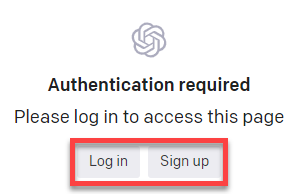
2. APIキーの作成
- 「Create new secret key」をクリック
- 請求設定ページで最低$1をチャージ
- 実際の使用コストは非常に低く抑えられます
- GPTの制限を回避するように設計されています
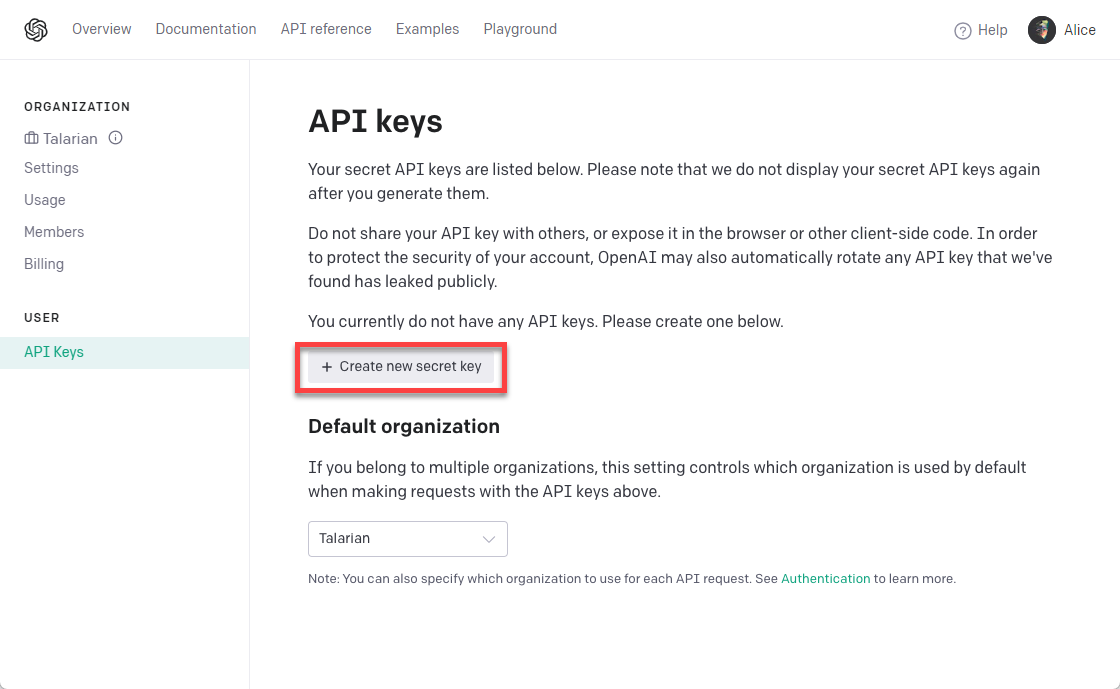
3. APIキーのコピー
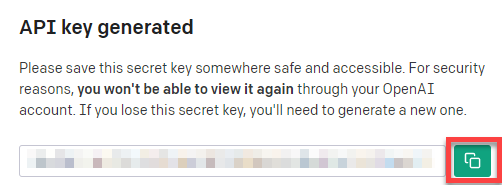
4. アドオンでの設定
- スプレッドシートを開き、サイドバーを起動
- 「APIキーの設定」をクリック
- コピーしたAPIキーを貼り付け
- 「確認」ボタンをクリック
- 「保存」をクリック
5. Pro Userプランの確認
アドオンを使用するには、Pro Userプランへのアップグレードが必要です:
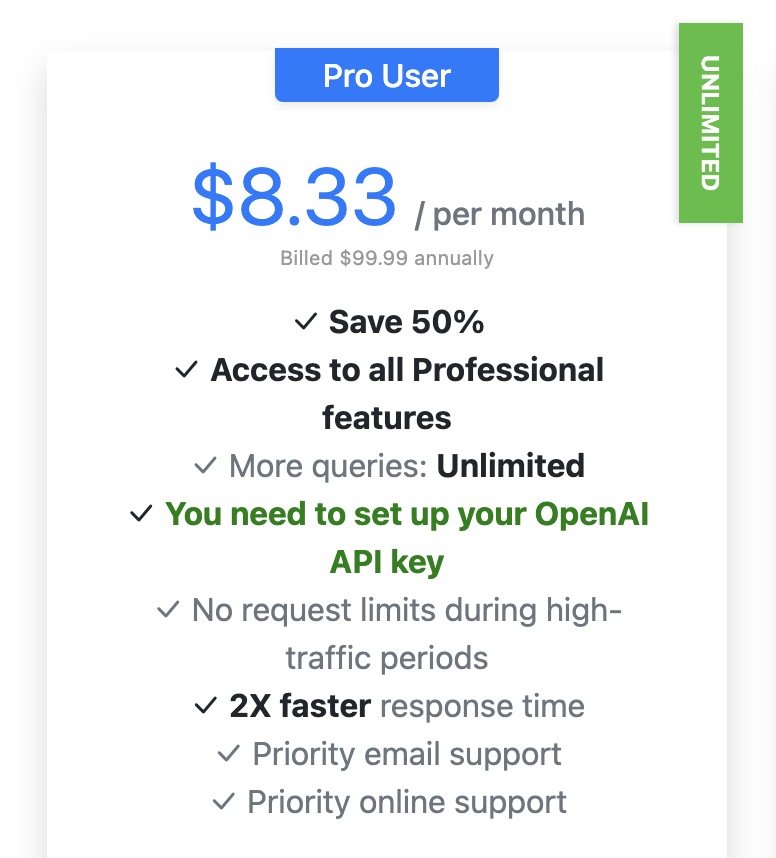
6. アカウントの更新
拡張機能メニューから「アカウントの更新」をクリックしてください:

7. APIキーの設定
「OpenAI APIキーの設定」をクリックします:
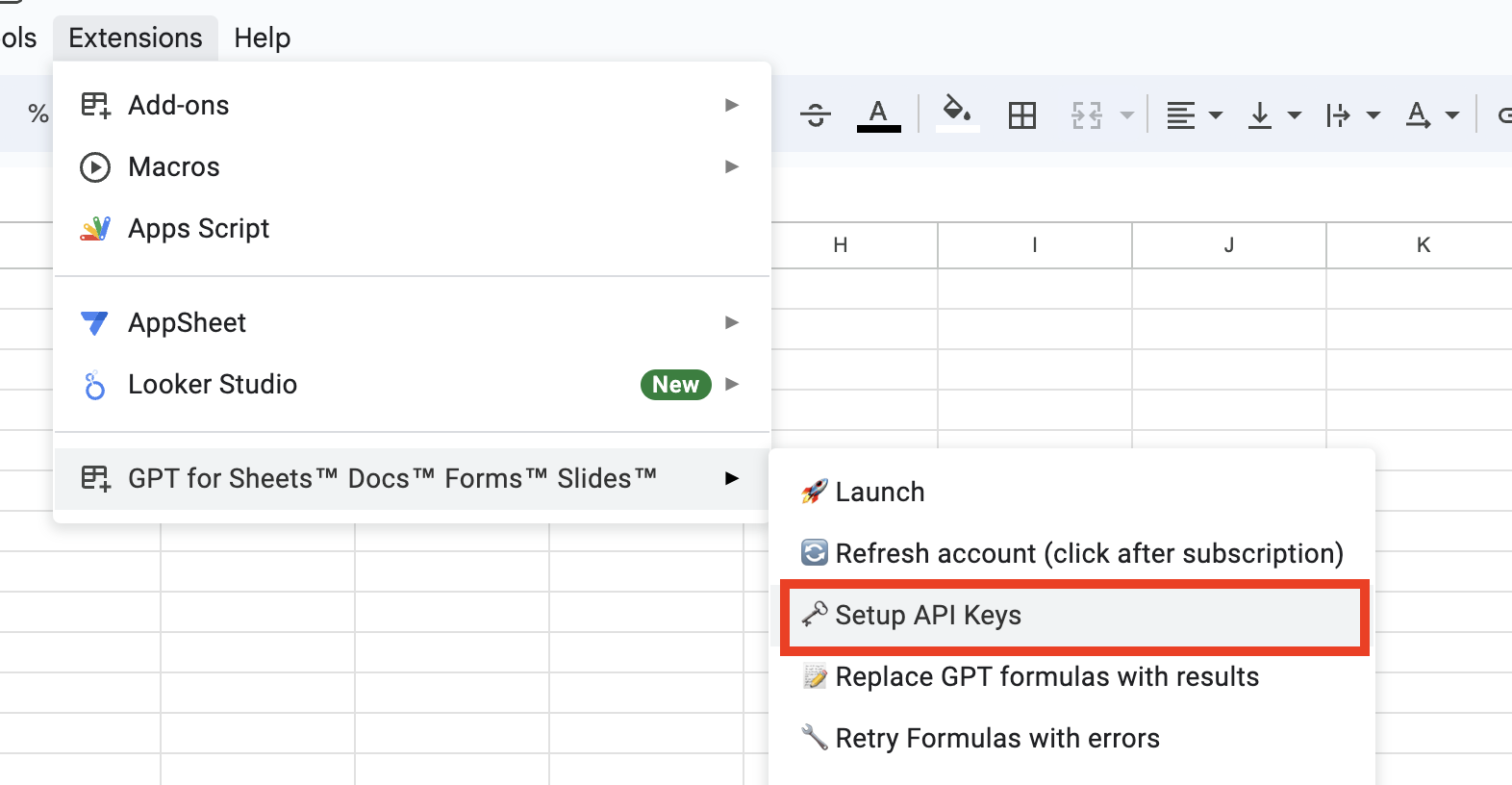
8. APIキーの確認と保存
APIキーを入力し、「確認」ボタンをクリックします:
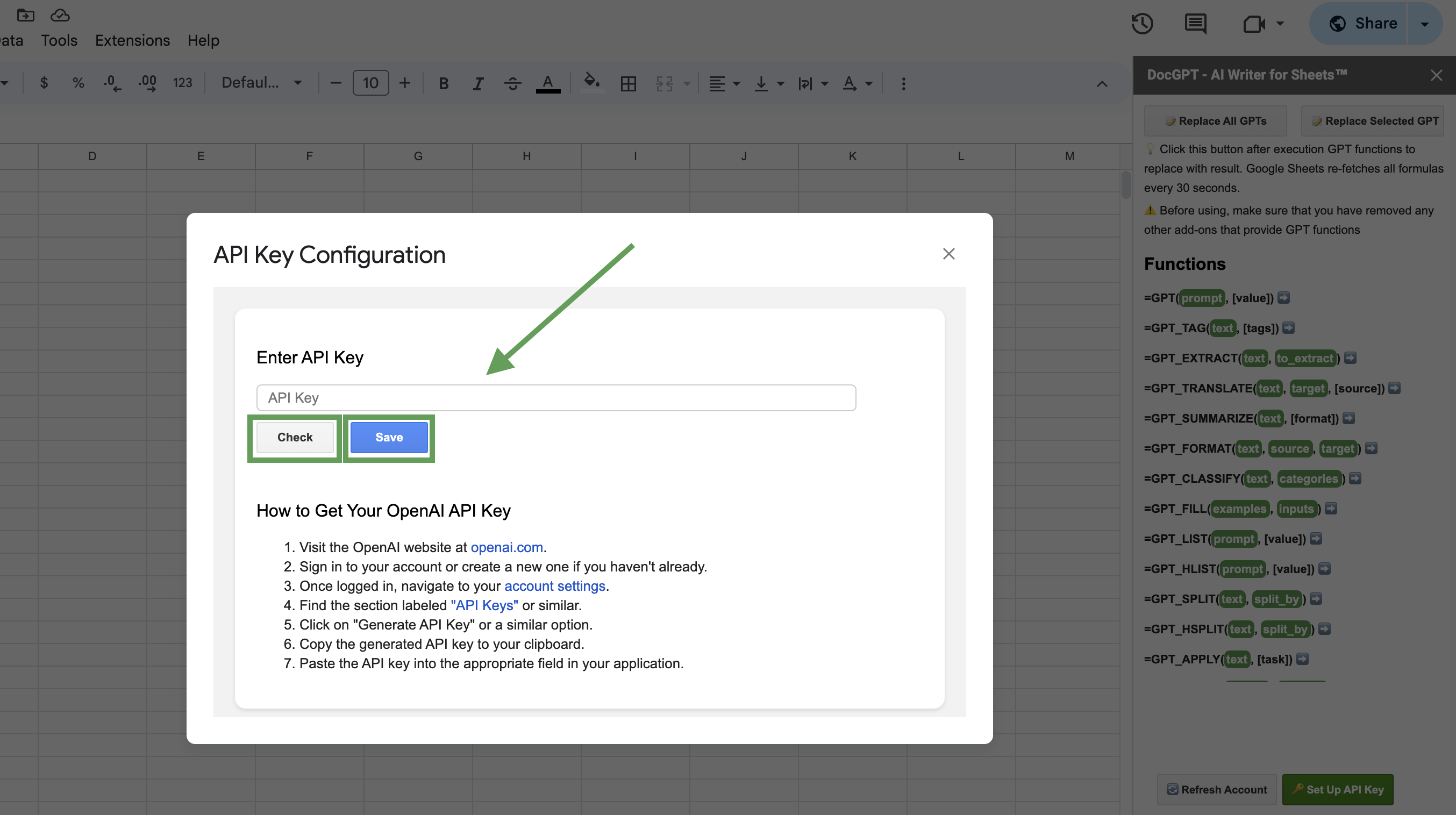
重要な注意事項

結果が表示されたら、必ず「すべてのGPTを置換」または「選択したGPTを置換」ボタンをクリックしてください。 これを行わないと、Google Sheetsがページ更新時や1-2分ごとに関数を再実行し、クレジットに影響を与える可能性があります。
無料プランと有料プランの制限比較
無料プラン(Free Tier)の制限
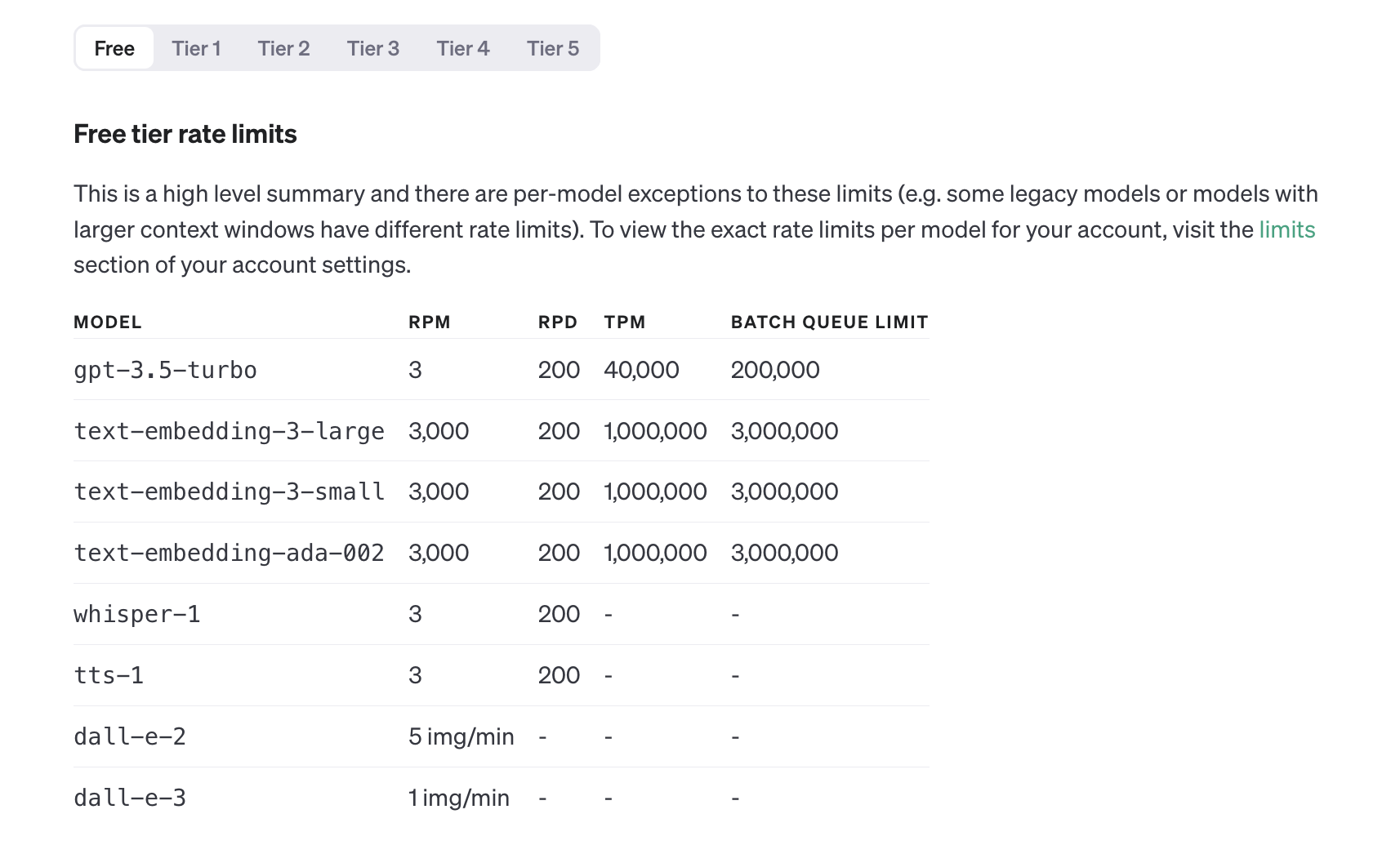
有料プラン(Tier 1)の制限
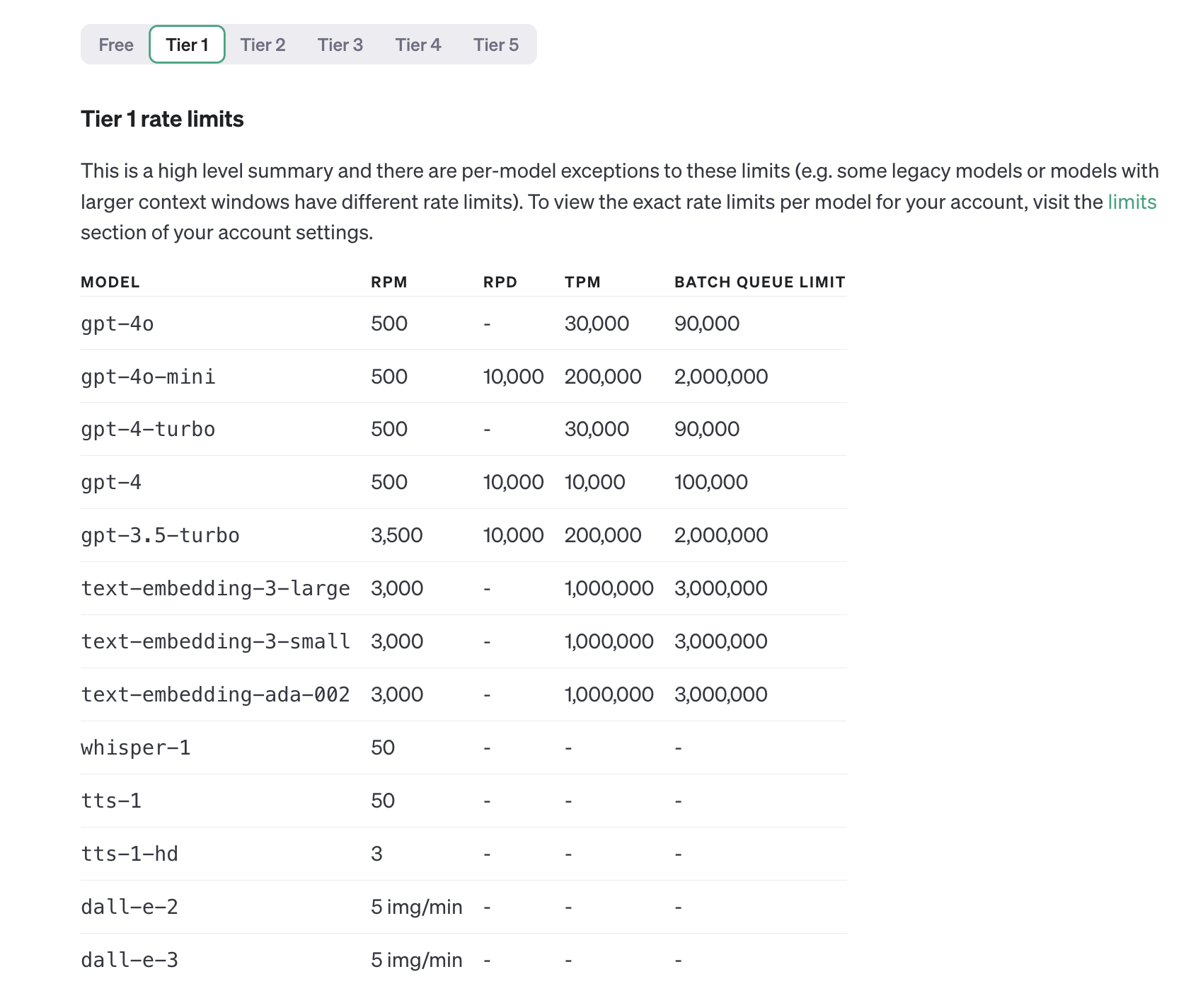
Chromeプロファイルの作成方法
複数のGoogleアカウントを使用する場合は、専用のChromeプロファイルを作成することを推奨します:
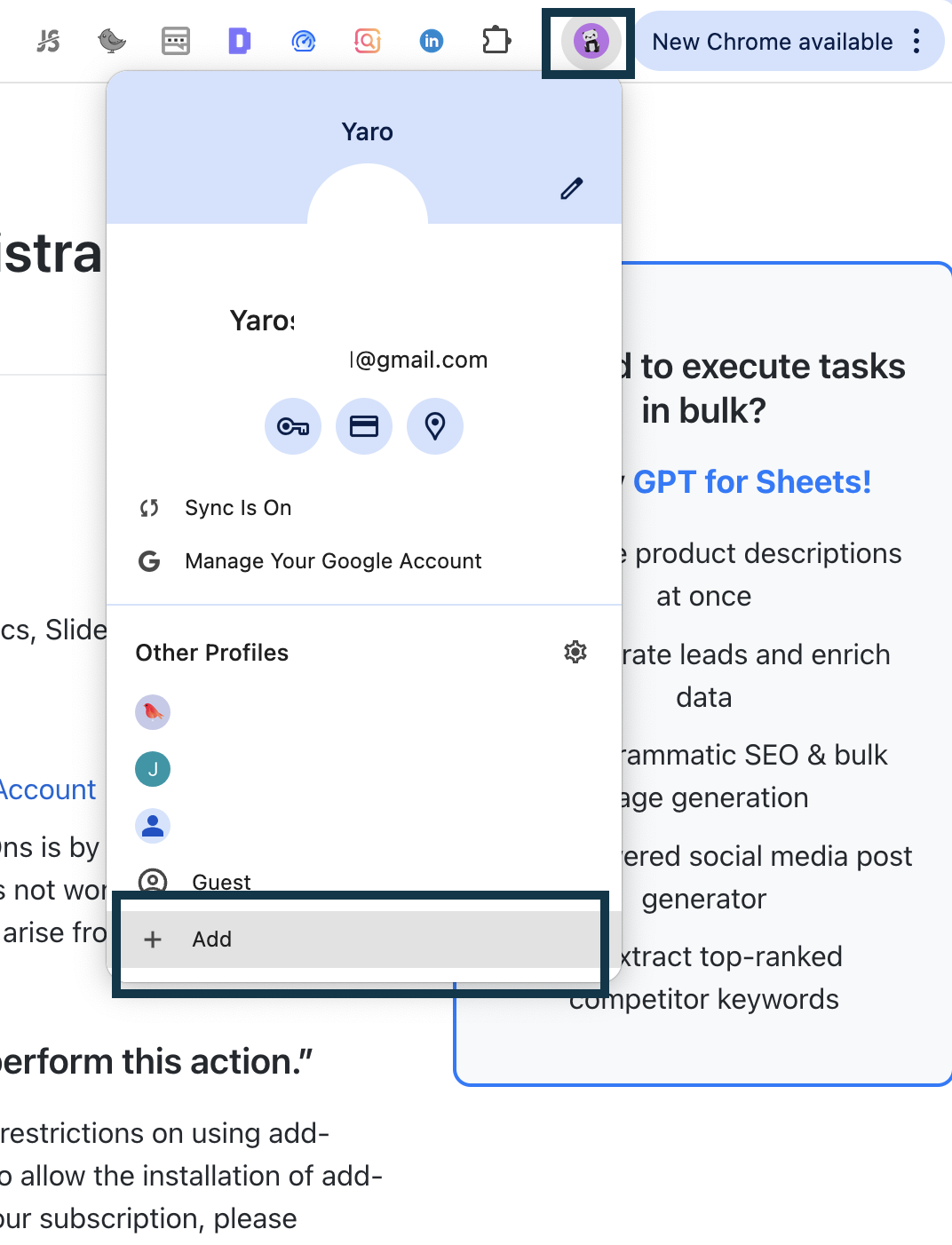
Claude(Anthropic)APIキーの設定
- Claude APIキー設定ページにアクセス
- アカウントを作成またはログイン
- APIキーを生成
- アドオンのサイドバーでClaudeを選択し、APIキーを設定
Gemini APIキーの設定
- Google AI Studioにアクセス
- APIキーを生成
- アドオンのサイドバーでGeminiを選択し、APIキーを設定
Perplexity APIキーの設定
- Perplexity設定ページにアクセス
- APIキーを生成
- アドオンのサイドバーでPerplexityを選択し、APIキーを設定
Mistral APIキーの設定
- Mistralコンソールにアクセス
- APIキーを生成
- アドオンのサイドバーでMistralを選択し、APIキーを設定
使用例
スプレッドシートのセルに以下のような関数を入力するだけで、AIを活用できます:
=GPT("コーヒーショップの魅力的なキャッチコピーを考えて")
=CLAUDE("顧客アンケートの分析をして")
=GEMINI("売上データのトレンドを分析して")
=PERPLEXITY("最新のマーケティングトレンドを教えて")
=MISTRAL("商品説明文を生成して")
重要な注意点
- 結果が表示されたら、「すべてのGPTを置換」または「選択したGPTを置換」ボタンをクリックしてください
- これにより、ページ更新時やGoogle Sheetsの定期的な再計算時に関数が再実行されるのを防ぎます
トラブルシューティング
「このアクションを実行するには承認が必要です」というエラーが表示される場合
- 個人のGmailアカウントを使用: 会社のメール(Workspace)では、アドオンの使用に制限がある場合があります
- 個人アカウントでもエラーが出る場合は、アドオンを再インストール
- Chromeの別プロファイルで使用 - 複数のGoogleアカウントを使用している場合に必要
「現在の制限を超えました。プランと請求の詳細を確認してください」というエラーが表示される場合
- OpenAIの請求設定で最低$1をチャージしてください
推奨設定
- Google Chrome ブラウザの使用を推奨
- 複数のアカウントを使用する場合は、専用のChromeプロファイルを作成
- 会社のメールアドレスを使用する場合は、管理者に確認するか個人アカウントを使用
関連リンク
設定が完了すると、スプレッドシートの編集者権限を持つすべてのユーザーがAI機能を利用できるようになります。